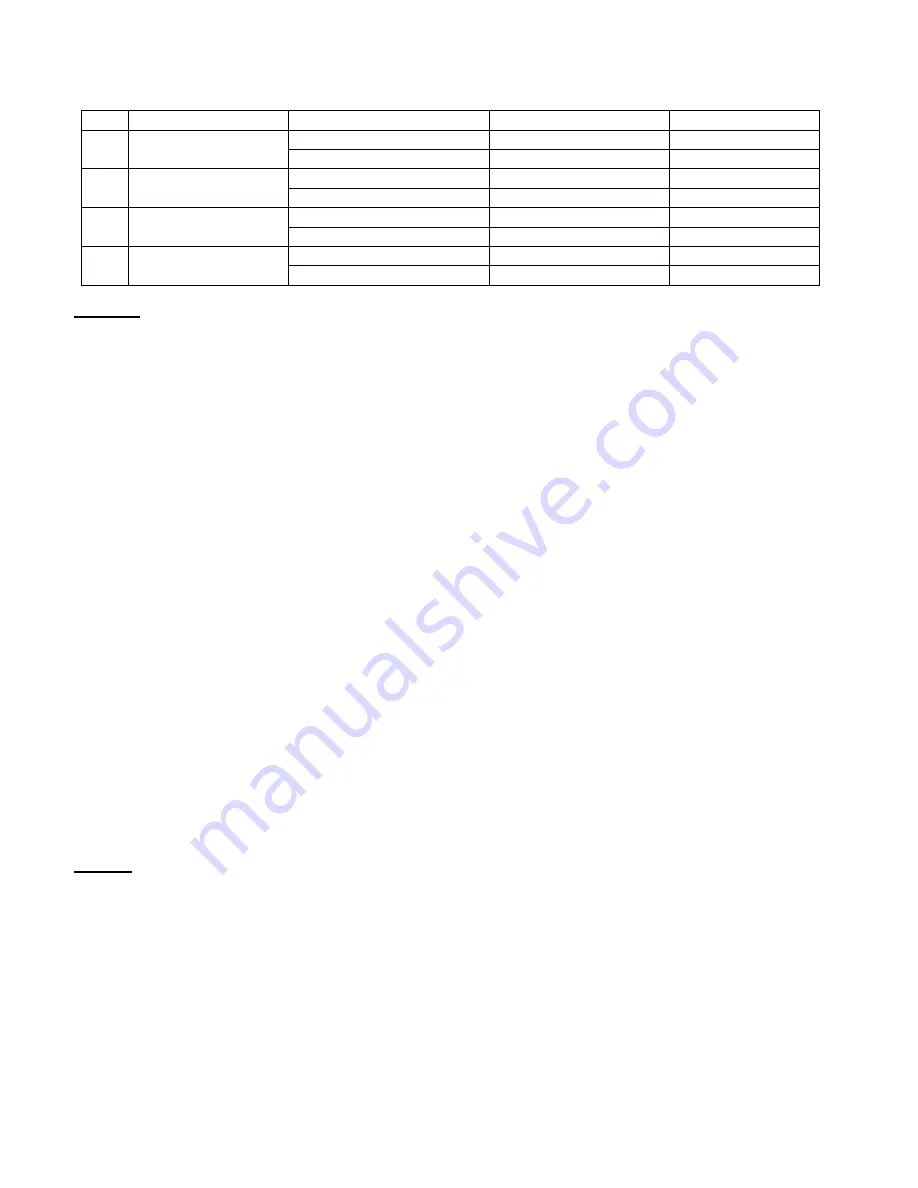
3
3 . Einstellungen/ Videoaufnahme / Fotoaufnahme
Nachdem die Kamera ist eingeschaltet ist können Sie mittels des Mode-Tasters zwischen 4 verschiedenen
Einstellungen, einschließlich des Standardmodus, wählen.
Nr.
Modi
Mode-Taster drücken
LED-Status-Anzeige
Modus -Status
1
Video-Modus 1
(Standard)
Standard (beim Einschalten)
Leuchtet dauerhaft
grün
Standby
Auslöser drücken
Blinkt
grün
Aufnahme
2
Video-Modus 2
Mode-Taste einmal drücken
Leuchtet dauerhaft
blau
Standby
Auslöser drücken
Blinkt
blau
Aufnahme
3
Foto-Modus
Mode-Taste zweimal drücken Leuchtet dauerhaft
rot
Standby
Auslöser drücken
Blinkt ein Mal
Fotoaufnahme
4
Zeitraffer- Foto-Modus
Mode-Taste dreimal drücken
Leuchtet dauerhaft
rot
Standby
Auslöser drücken
Blinkt
rot
Zeitraffer-Aufnahme
Hinweise:
a. Der Standardmodus ist der Videomodus 1. Sie können die Parameter für alle vier Einstellungen mittels der
Konfigurations-Software ändern. Die Parameter von Videomodus 1 und 2 sind identisch (siehe Punkt 8).
b . Jedes Mal, wenn der Knopf betätigt wird, ertönt ein Piepton, der die Funktion bestätigt.
c. Bitte nur einmal drücken, auch wenn die Statusanzeige sich nicht sofort ändert! Die Kamera benötigt Zeit zum
Speichern des Modus. Bitte warten Sie einen Moment.
d. Im Zeitraffer-Modus müssen Sie den Auslöser nur 1x drücken und die Bilder werden in den vorgewählten
Zeitabständen aufgenommen. Um diesen Modus zu beenden, drücken Sie bitte einmal die Mode-Taste.
e. Um eine Videoaufnahme zu beenden, drücken Sie 1x die Auslöser-Taste.
f. Um eine Fotoaufnahme zu optimieren, halten Sie die Kamera ruhig, bevor die LED wieder konstant rot leuchtet.
4 . Bewegungserkennung
Die Funktion Bewegungserkennung kann nur über die Konfigurationssoftware An- / Ausgeschaltet werden (siehe Punkt
8). Eine separate Bedienung über die Funktions-Tasten ist nicht möglich!
4.1 Aktivieren Sie die Bewegungserkennung über den Menüpunkt „Motion Detection“ mittels Konfigurations-Software und
synchronisieren Sie diese Konfiguration mit der Kamera.
4.2 Schalten Sie die Kamera an und die Bewegungserkennung ist aktiviert. Sie müssen nicht auf den Auslöser drücken.
4.3 Erkennt die Kamera ein bewegliches Objekt innerhalb von ca. 3 Metern, so wird eine 1-Minütige Aufnahme erstellt
und gespeichert. Danach schaltet die Kamera in den Standby-Modus bis zur nächsten Erkennung.
4.4 Sobald die Bewegungserkennung aktiviert ist, schaltet die Kamera sich nicht mehr automatisch aus. Auch dann nicht,
wenn keine Bewegung innerhalb der nächsten 3 Minuten erkannt wird.
4.5 Um die Funktion Bewegungserkennung zu stoppen, drücken Sie die Power-Taste solange bis die Kamera sich
ausschaltet.
4.6 Der Standard-Videomodus für diese Funktion ist Videomodus 1. Sie können Sie die Aufnahme manuell stoppen oder
in Videomodus 2 schalten.
Hinweis: Je heller die Umgebung, desto bessere Bewegungserkennungsleistung.





































